بواسطة مادهوبارنا
لا يزال العديد من المستخدمين يفضلون استخدام Internet Explorer وبالنسبة لبعض المستخدمين على الإصدارات السابقة من Windows ، قد لا يكون لديهم خيار. قد يواجه هؤلاء المستخدمون مشكلة حيث يرون رسالة خطأ "لا تسمح إعدادات الأمان الحالية بتنزيل هذا الملف"أثناء محاولة تنزيل الملفات.
يمنعك هذا الخطأ من تنزيل الملفات من الإنترنت بسبب بعض التغييرات في إعدادات Internet Explorer التي تمنع وظيفة تنزيل الملفات. ومع ذلك ، يمكن إصلاح هذا الخطأ بسهولة تامة. دعونا نرى كيف.
الحل: استخدام خيارات الإنترنت في IE
الخطوة 1: انتقل إلى بداية زر على سطح المكتب واكتب متصفح الانترنت في حقل البحث.
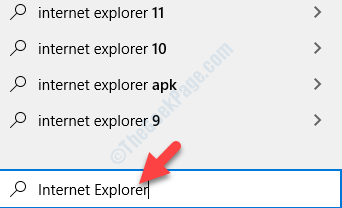
الخطوة 2: انقر بزر الماوس الأيسر على النتيجة لفتح ملف متصفح الانترنت المتصفح.
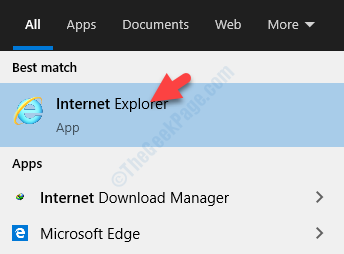
الخطوه 3: في ال متصفح الانترنت نافذة ، اذهب إلى علامة الترس (إعدادات) في الزاوية اليمنى العلوية. اضغط عليها واختر خيارات الإنترنت من قائمة السياق.
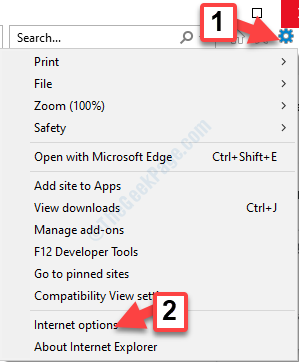
الخطوة الرابعة: في ال خيارات الإنترنت مربع الحوار ، حدد حماية علامة التبويب وتحت حدد منطقة لعرض أو تغيير إعدادات الأمان، تحديد إنترنت.
الآن ، انتقل نحو الأسفل وانقر فوق المستوى الافتراضي. صحافة تطبيق وثم نعم لحفظ التغييرات والخروج.
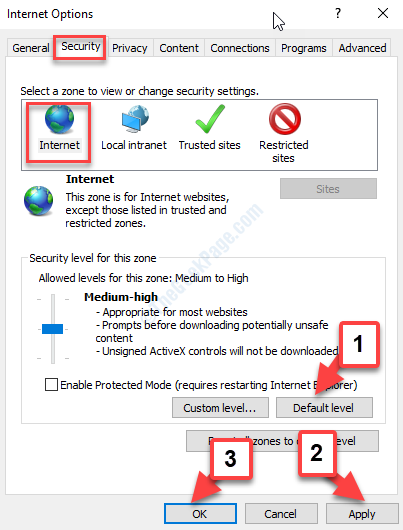
هذا كل شئ. الآن ، عد إلى متصفحك وحاول تنزيل الملف مرة أخرى ويجب تنزيله دون ظهور أي أخطاء.
![المتصفح أو نظام التشغيل لديك لا يدعم مفتاح الأمان هذا [تم التصحيح]](/f/6d330e0a0cb67b3acc481fcd5a649f0c.png?width=300&height=460)

![كيفية حظر موقع ويب في كروم [4 طرق]](/f/54855bc227a7162f6935d2f1554ab908.png?width=300&height=460)